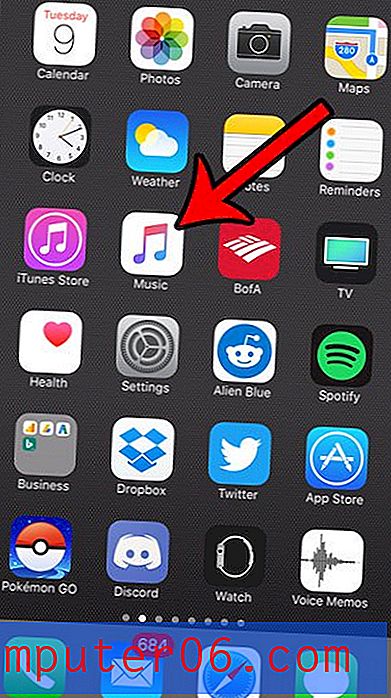Comment démarrer le spouleur d'impression dans Windows 7
Bien que de nombreux problèmes différents puissent survenir lorsque vous essayez d'imprimer un document à partir de votre ordinateur, celui que vous pouvez souvent considérer comme acquis est la communication entre votre ordinateur et votre imprimante. Une grande partie de cette interaction est gérée par un service appelé Print Spooler.
Mais si vous avez vu un message d'erreur indiquant que le spouleur d'impression ne fonctionne pas ou que Windows vous indique que vous n'avez installé aucune imprimante lorsque vous savez que c'est le cas, il est possible que le spouleur d'impression soit arrêté. Cela peut se produire pour différentes raisons, mais le problème est souvent résolu en trouvant le spouleur d'impression et en le redémarrant. Notre guide ci-dessous vous montrera comment démarrer un spouleur d'impression dans Windows 7.
Comment démarrer ou redémarrer le spouleur d'impression dans Windows 7
Les étapes ci-dessous vont vous montrer où trouver le service Spouleur d'impression sur votre ordinateur Windows 7. La méthode décrite ci-dessous est le moyen le plus rapide d'accéder à ce menu. Cependant, vous pouvez également démarrer le spouleur d'impression en allant dans Démarrer> Panneau de configuration> Système et sécurité> Outils d'administration> Services si vous préférez naviguer de cette façon.
Étape 1: cliquez sur le bouton Démarrer dans le coin inférieur gauche de l'écran.

Étape 2: Tapez services.msc dans le champ de recherche en bas du menu, puis appuyez sur Entrée sur votre clavier.
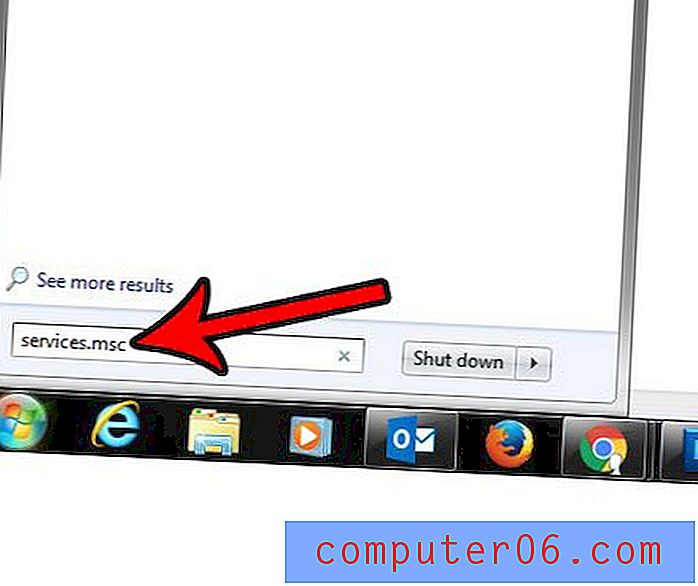
Étape 3: faites défiler la liste (elle est triée par ordre alphabétique) jusqu'à ce que vous trouviez l'option Spouleur d'impression .
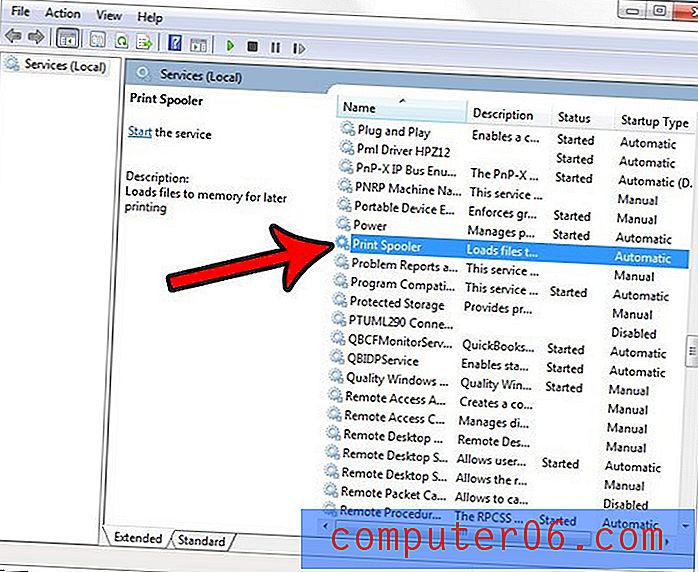
Étape 4: cliquez avec le bouton droit sur l'option Spouleur d'impression, puis sélectionnez l'option Démarrer . Après quelques secondes, le spouleur d'impression devrait être en cours d'exécution.
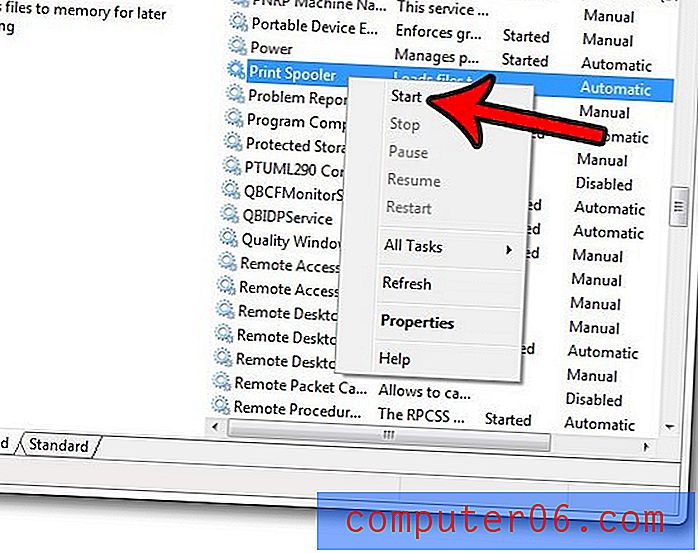
Y a-t-il des imprimantes sur votre ordinateur que vous n'utilisez pas ou que vous souhaitez supprimer? Apprenez à désinstaller complètement une imprimante dans Windows 7 afin que même les pilotes et les packages de pilotes soient supprimés de l'ordinateur.